| Мы стараемся локализовать наш веб-сайт на максимально возможном количестве языков, однако в настоящее время эта страница переведена с использованием Google Translate. | закрыть |
-
-
продукты
-
ресурсы
-
поддержка
-
компания
-
Как исправить 0x000000D1 синий экран смертиHow to fix the 0x000000d1 Blue Screen of Death
По Davide De Vellis Ноябрь 11, 2013Blue Screen of Death, bsod, computer performance, Drivers5 CommentsЧто такое ошибка 0x000000d1?
Синий экран ошибки 0x000000d1 может быть невероятно пугающим при первом просмотре, но на самом деле это обманчиво простая ошибка для исправления. Ошибка 0x000000d1 возникает, когда один из драйверов, установленных на вашем компьютере, поврежден или ведет себя нестабильно. Чтобы устранить эту проблему, вы можете откатить свои драйверы, обновить драйверы или восстановить свою систему до последней известной хорошей конфигурации. Если вы недавно установили новые драйверы или новое программное обеспечение для plug-and-play, очень вероятно, что из-за этого возникнут ошибки, которые вы видите.
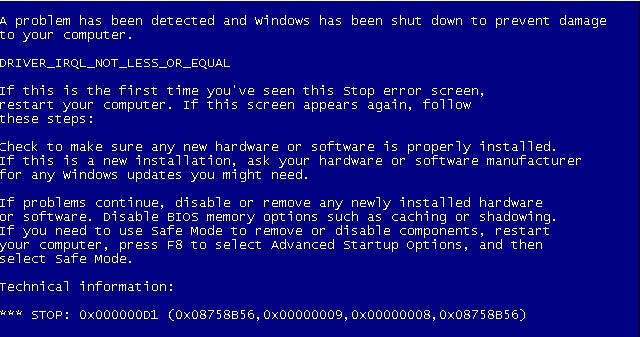
«Синий экран смерти может показаться пугающим сначала, но не паникуйте. Большинство проблем BSOD можно устранить довольно легко».Обновление драйверов
Если вы знаете, какие драйверы вы не обновили через некоторое время, то первым шагом, который вы должны предпринять, является обновление этих драйверов. Более новая версия драйвера с меньшей вероятностью будет страдать от проблем с нестабильностью системы, как может быть старый драйвер. Обновление драйверов обычно связано с выходом на сайт продукта. Например, если вы недавно установили новую графическую карту NVIDIA, вы можете перейти на веб-сайт NVIDIA и посмотреть раздел своих драйверов. Чтобы успешно обновить драйверы, вам нужно будет узнать точную модель оборудования или аксессуара, которые вы недавно установили, и используемую вами операционную систему.
- Перейдите на сайт производителя.
- Найдите раздел «Драйверы».
- Выберите свою операционную систему.
- Выберите модель вашего оборудования.
- Загрузить и установить.
Откат ваших драйверов
Если обновление драйверов не помогает, возможно, вам придется идти в противоположном направлении. Если аппаратное или вспомогательное устройство, вызывающее эту проблему, является тем, что вы использовали в течение некоторого времени, возможно, причиной этого являются более поздние драйверы. Это часто бывает верно, если вы используете более старую операционную систему, такую как Windows XP или Windows Vista. Когда вы откатываете драйвер, вы вернете его к предыдущей версии, которую вы успешно использовали в прошлом.
- Нажмите кнопку «Пуск» и перейдите к панели управления.
- Откройте оборудование и звук.
- Откройте диспетчер устройств.
- Щелкните правой кнопкой мыши на соответствующем устройстве.
- Выберите «Свойства».
- Перейдите на вкладку «Драйвер».
- Нажмите «Откат».
- Следуйте инструкциям.
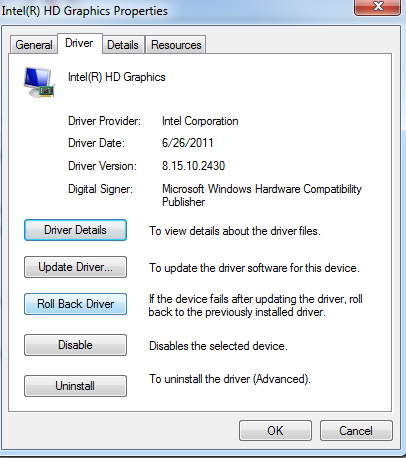
«Вы также можете полностью удалить драйвер, но это должно быть сделано только в том случае, если продукт не является существенным для использования вашего компьютера. Звуковые драйверы обычно не являются существенными, но часто используются графические карты».Если вы все еще испытываете синий экран смерти
Большинство проблем с драйверами можно легко решить, обновив драйверы или вернув драйверы в предыдущую версию. Если ваши проблемы сохраняются после того, как вы выполнили эти шаги, возможно, что драйвер, влияющий на вашу систему, не является драйвером, который вы последний раз установили. Возможно, вы захотите обновить все драйверы вашей системы, чтобы быть в безопасности.
Наиболее распространенные драйверы включают драйвер вашей материнской платы, драйвер звуковой карты, драйвер вашей сетевой карты, драйвер вашей видеокарты, драйвер мыши, драйвер монитора и драйвер клавиатуры. Если вы не знаете, какие модели компонента вы установили, вы обычно можете узнать, обратившись к Диспетчеру устройств. Если вы все еще не знаете, это, как правило, будет указано в спецификации, предоставленной производителем вашего компьютера.
Должен быть более простой способ
Другой способ обновить все устаревшие драйверы на вашем компьютере – запустить проверку с помощью утилиты обновления драйверов. Driver Reviver быстро, легко и безопасно идентифицирует и обновляет все драйверы, обнаруженные во время сканирования. Использование надежного и рекомендованного продукта, такого как Driver Reviver, позволит вам сэкономить немало времени, усилий и потенциальных разочарований, когда дело доходит до определения того, какие драйверы необходимо обновить, и откуда взять новейшие драйверы.
Was this post helpful?YesNoБесплатно Обновления драйверов
Обновите свои драйверы менее чем за 2 минуты, чтобы наслаждаться лучше Производительность ПК - Бесплатно.
Бесплатно Обновления драйверов
Обновите свои драйверы менее чем за 2 минуты, чтобы наслаждаться лучше
Производительность ПК - Бесплатно.
Не нашли ответ на свой вопрос?Задайте вопрос на нашем экспертном сообществе по всему миру и получить ответ в самое короткое время.most relevant новости и статьи Компания| Партнёры| EULA| Официальное Уведомление| Не продавать/не делиться моей информацией| Управление моими файлами cookieCopyright © 2026 Corel Corporation. Все права защищены. Условия эксплуатации | Конфиденциальность | CookiesЗакрепить на Pinterest